Uso del visualizador de errores de dibujo de Azure Maps con Creator
Nota:
Retirada de Creator de Azure Maps
El servicio de mapa interior de Azure Maps Creator ya está en desuso y se retirará el 30/9/25. Para obtener más información, consulte End of Life Announcement of Azure Maps Creator (Anuncio de fin de ciclo de vida de Azure Maps Creator).
El visualizador de errores de dibujo es una aplicación web independiente que muestra los errores y advertencias de paquetes de dibujos detectados durante el proceso de conversión. La aplicación web del visualizador de errores consiste en una página estática que puede usar sin conectarse a Internet. Puede usar el visualizador de errores para corregir errores y advertencias de acuerdo con los requisitos del paquete de dibujos. La API de conversión de Azure Maps devuelve una respuesta con un vínculo al visualizador de errores cuando se detecta un error.
Requisitos previos
En este tutorial se usa la aplicación Postman, pero se puede elegir otro entorno de desarrollo de API.
Descargar
Siga los pasos descritos en el artículo Cómo crear un registro de datos para cargar el paquete de dibujos en su cuenta de Azure Storage y luego regístrelo en su cuenta de Azure Maps.
Importante
Asegúrese de anotar el valor de identificador único (
udid), ya que lo necesitará.udides la forma en que hace referencia al paquete de dibujos que cargó en la cuenta de almacenamiento de Azure desde el código fuente y las solicitudes HTTP.Cuando se haya cargado el paquete de dibujos, use el
udidpara el paquete cargado con el fin de convertirlo en datos de mapa.Nota:
Si el proceso de conversión se realiza correctamente, no recibirá un vínculo a la herramienta Visualizador de errores.
En la pestaña de respuesta Encabezados de la aplicación Postman, busque la propiedad
diagnosticPackageLocation, devuelta por la API de conversión. La respuesta debería parecerse al JSON siguiente:{ "operationId": "77dc9262-d3b8-4e32-b65d-74d785b53504", "created": "2020-04-22T19:39:54.9518496+00:00", "status": "Failed", "properties": { "diagnosticPackageLocation": "https://us.atlas.microsoft.com/mapData/ce61c3c1-faa8-75b7-349f-d863f6523748?api-version=2.0" } }Descargue el visualizador de errores de paquetes de dibujos; para ello, realice una solicitud
HTTP-GETen la dirección URL dediagnosticPackageLocation.
Configurar
El paquete comprimido descargado del vínculo diagnosticPackageLocation contiene los dos archivos siguientes.
- VisualizationTool.zip: Contiene el código fuente, los elementos multimedia y la página web del visualizador de errores de dibujo.
- ConversionWarningsAndErrors.jsen: contiene una lista con formato de advertencias, errores y otros detalles que usa el visualizador de errores de dibujo.
Descomprima la carpeta VisualizationTool.zip. Contiene los elementos siguientes:
- Carpeta assets: contiene imágenes y archivos multimedia
- Carpeta static: código fuente
- Archivo index.html: aplicación web.
Abra el archivo index.html con cualquiera de los exploradores siguientes, con el número de versión correspondiente. Puede usar una versión diferente si la versión ofrece un comportamiento igualmente compatible con la versión indicada.
- Microsoft Edge 80
- Safari 13
- Chrome 80
- Firefox 74
Uso de la herramienta Visualizador de errores de dibujo
Después de iniciar la herramienta Visualizador de errores de dibujo, se mostrará la página de carga. La página cargar contiene un cuadro para arrastrar y colocar. El cuadro para arrastrar y colocar también funciona como botón que inicia un diálogo del explorador de archivos.
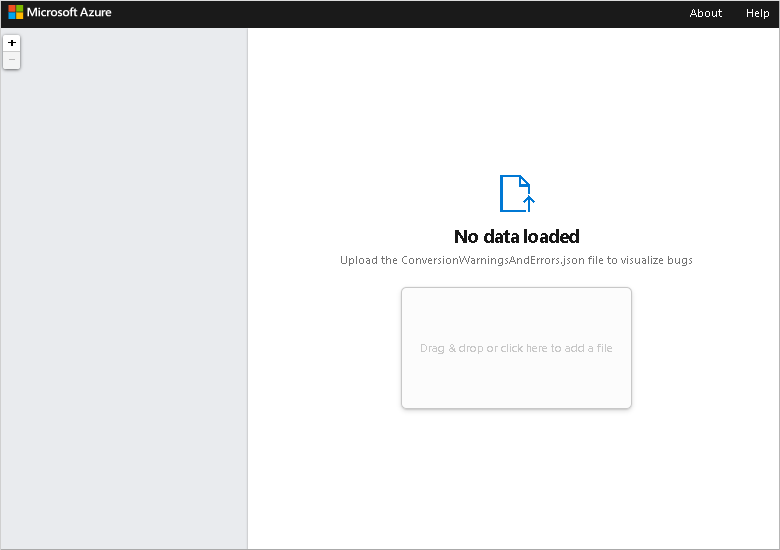
El archivo ConversionWarningsAndErrors.json se ha colocado en la raíz del directorio descargado. Para cargar el archivo ConversionWarningsAndErrors.jsen, arrástrelo y colóquelo en el cuadro. O bien, seleccione el cuadro, busque el archivo en File Explorer dialogue y cárguelo.
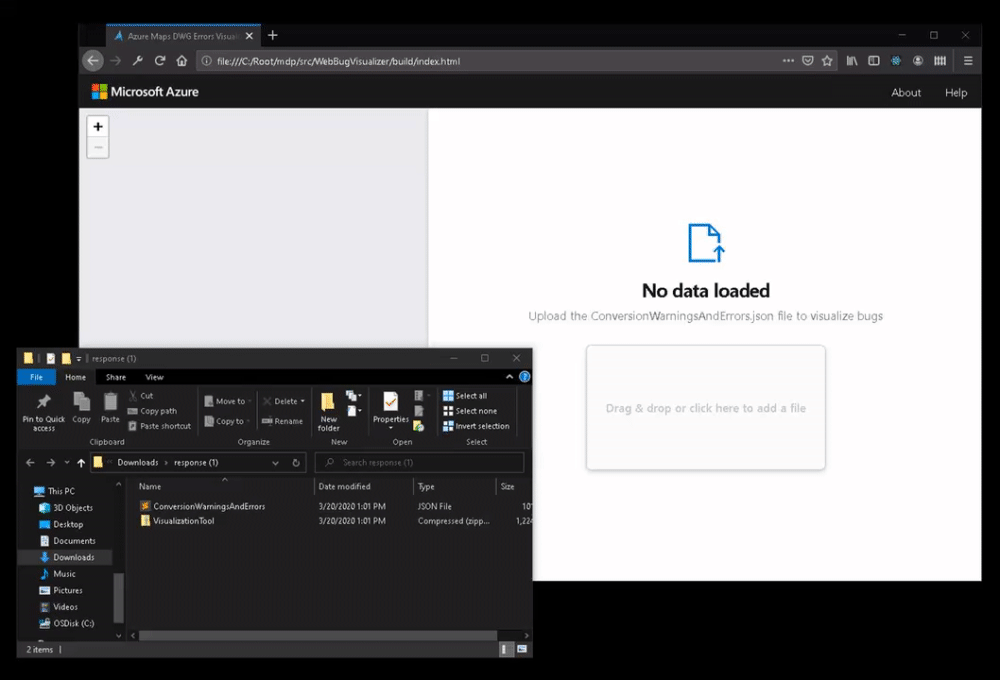
El archivo ConversionWarningsAndErrors.json contiene una lista de los errores y advertencias del paquete de dibujo. Para ver información detallada acerca de un error o una advertencia, seleccione el vínculo Detalles. A continuación, aparece una sección debajo de la lista. Ahora puede ir a cada error para obtener más información sobre cómo resolverlo.
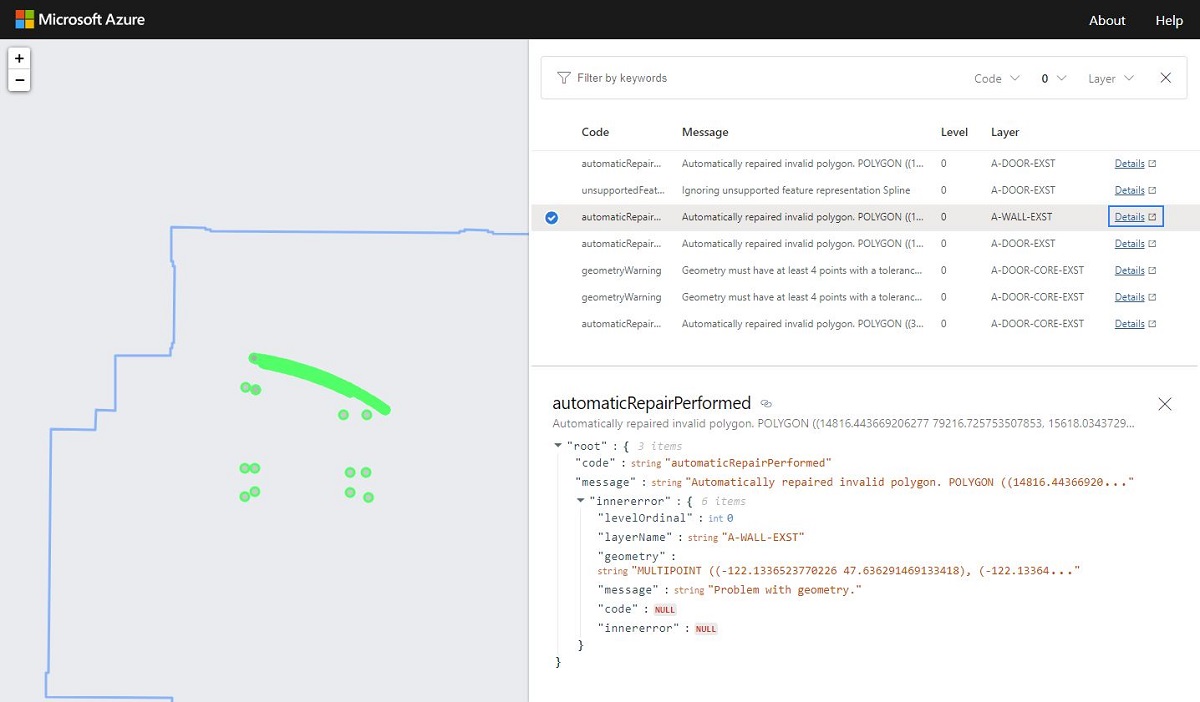
Pasos siguientes
Para obtener más información, vea: